Собираем компьютер для 3D визуализации в 2021 году
Данная инструкция предназначена для тех, кто не знает толком ничего про компьютеры. Если вы пойдете в магазин техники и скажете соберите мне компьютер для 3D-шника или компьютер для 3D визуализаций. То вам скорее всего подберут компьютер с неплохими характеристиками, но он будет стоить в разы дороже, в отличии если бы вы собирали его сами. Так же вы можете собрать компьютер на с последующим улучшением. Через полгода вы сможете продать свой процессор и купить мощнее, либо же добавить еще две планки оперативной памяти.
Если вы не хотите вникать в то как устроен и работает компьютер, то можете листать вниз до уже готовых сборок.
Основа компьютера — это материнская плата, к ней уже подключается процессор, видеокарта, оперативная память, охлаждение и все остальное. В сфере 3D визуализаций (используя рендер движок Corona Renderer ) нам важны процессор и оперативная память. То есть на остальном можно сэкономить.
Давайте начнем с процессора, потому что именно он отвечает за скорость и просчет рендера. Нам главное, что бы, было как можно больше ядер и следственно потоков. Если сравнивать Intel и Amd , то Amd выигрывает, потому что за свою цену он предоставляет намного больше ядер и поток.
На материнской плате не нужно экономить, лучше взять материнку с запасом, что бы в будущем вы смогли поставить больше оперативной памяти или обновить процессор. Ниже представлена таблица с совместимостью процессоров линейки Ryzen и чипсетов материнских плат. Нам идеально подходит материнские платы на X470, X570 и B450 чипсетах, индекс «Х» означает что это самый лучший чипсет, «В» средний класс чипсетов, «А» самый простой и дешевый. Самая дешевая материнская плата на «А» чипсете стоит от 3000-4000 рублей. Индекс «В» начинается уже от 5000 рублей, а ценник на индекс «Х» начинается от 8000 рублей. Какой же чипсет выбрать. Можно взять или Х470 или Х570. В таблице ниже можно заметить что материнская плата на Х470 чипсете поддерживает все процессоры, что хорошо в отличии от Х570. Но вы навряд ли будете ставить себе процессор с 2 ядрами в компьютер. Совет не жалейте денег на покупке материнской платы, если вы возьмете хорошую материнскую плату, то про ее замену можете забыть на ближайшие 3-5 лет. Так же в материнских платах на «Х» чипсете всегда идут 4 слота под оперативную память, что дает нам в начале поставить две планки оперативной памяти по 8 ГБ, а в будущем докупить еще две планки и в общем у нас станет 32 ГБ оперативной памяти.
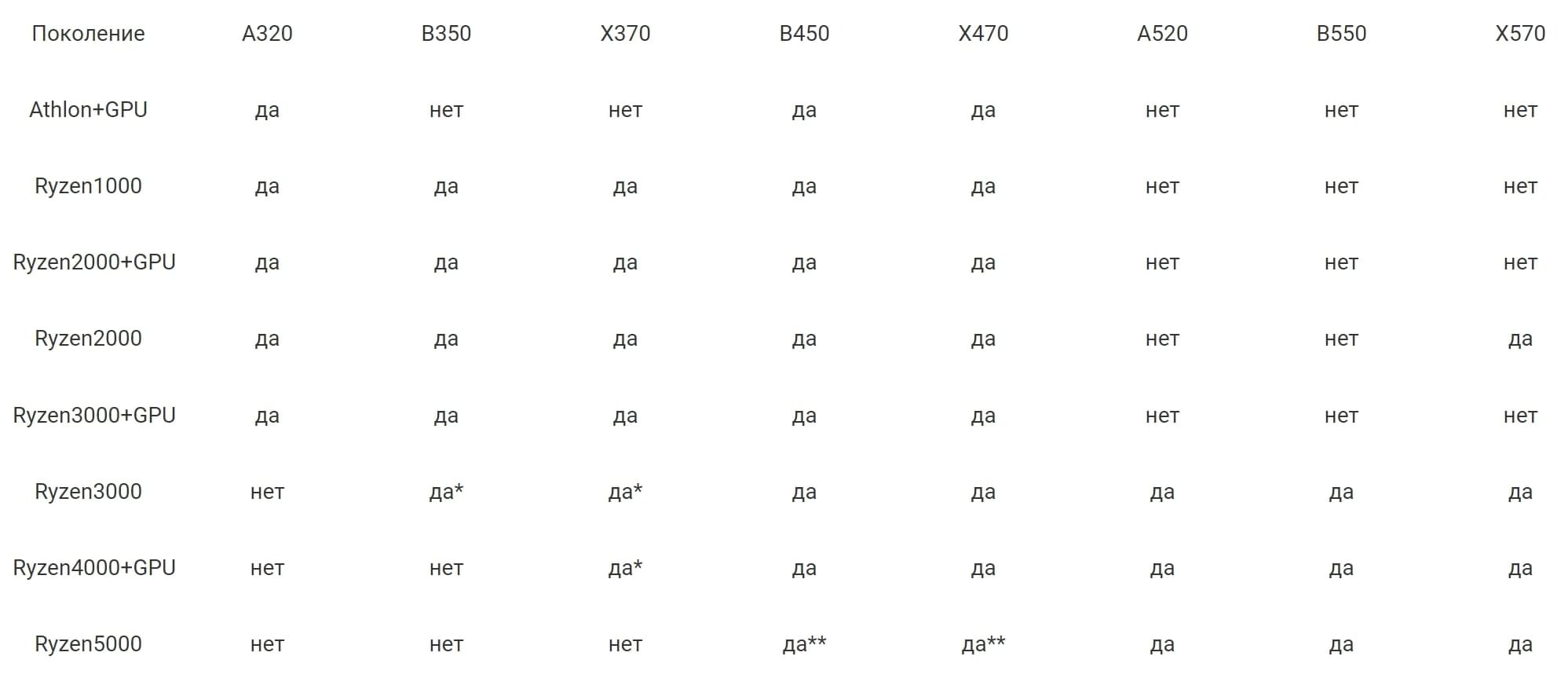
да* — для поддержки данной серии процессоров необходимо обновить BIOS.
да** — для поддержки данной серии процессоров необходимо обновить BIOS. По согласованию с AMD, обновления BIOS с поддержкой процессоров Ryzen5000 для чипсетов B450 и X470 выйдут уже скоро в 2021 году.
Что же с оперативной памятью. Чем больше у вас оперативной памяти, тем быстрее будет идти расчет света в Corona Render , да и сам рендер. Так же при работе 3ds Max забивает оперативную память, и он может начать зависать.
Что же до видеокарты. Она отвечает за корректное и не зависающее изображение во вьюпорте 3ds Max . Видеокарта так же используется для рендер, но в V-Ray , а мы сейчас говорим про Corona Render .
Теперь перейдем к более незначительным деталям. Диски для хранения данных: они бывают двух типов HDD и SSD , отличие только одно, в скорости чтения и записи. Т.е. есть у вас на SSD диске установлен 3ds Max , то запускаться он будет в разы быстрее чем с обычного. А HDD диски лучше подходят для хранения данных (материалы, сцены, модели).
Охлаждение процессора важно, потому что при рендере процессор нагружается на 100% и начинается постепенно греться, если процессор будет постоянно перегреваться он быстро перестанет работать, а также компьютер сам может выключаться во время перегревания процессора.
Так же нужно взять хороший корпус что бы в нем было как минимум 3 вентилятора, один на вывод горячего воздуха, а два на вход холодного воздуха.
Так же нужно взять хороший блок питания, если вы сэкономите на блоке питания то могут быть 2 плохих исхода:
- У вас будет компьютер выдавать синий экран смерти потому что ему будет не хватать питания для комплектующих.
- При перепадах и скачках напряжения, ваш компьютер может полностью сгореть и вам придется покупать абсолютно новый компьютер.
Так что на блоке питания экономить тоже не нужно.
Так же можно собрать компьютер с AliExpress, там продаются xeon процессоры от Intel , это процессоры без видео ядра, но с большим количеством ядер и потоков, тем более за свою цену. Но некоторые процессоры могут быть новые, а некоторые снимают с серверов которые работали без остановки несколько лет, а иногда и больше. На YouTube полно роликов про сборку компьютера с AliExpress, но там есть свои минусы не только из-за процессора, а из-за того что там оперативная память серверная DDR-3, она более медленная чем та которую мы ставим в компьютеры(DDR-4).
3dnews как собрать компьютер
The browser version you are using is not recommended for this site.
Please consider upgrading to the latest version of your browser by clicking one of the following links.
Мы немедленно приостановили все деловые операции в России. Это следует за нашим предыдущим решением приостановить все поставки клиентам в России и Беларуси.
Дополнительную информацию можно найти в разделе новостей Intel.
Если у вас возникли вопросы, свяжитесь с нами здесь.
Intel technologies may require enabled hardware, software or service activation. // No product or component can be absolutely secure. // Your costs and results may vary. // Performance varies by use, configuration and other factors. // See our complete legal Notices and Disclaimers. // Intel is committed to respecting human rights and avoiding complicity in human rights abuses. See Intel’s Global Human Rights Principles. Intel’s products and software are intended only to be used in applications that do not cause or contribute to a violation of an internationally recognized human right.
Что делать, если все-таки приходится покупать готовую сборку ПК?
Прежде всего — попробуйте отыскать «консультанта» среди своих друзей. В идеале он до этого сам собирал компьютер себе/друзьям и знает, что посоветовать. Если возникнут претензии к продавцу — он сможет грамотно их обосновать, чтобы потребовать возврата денег.
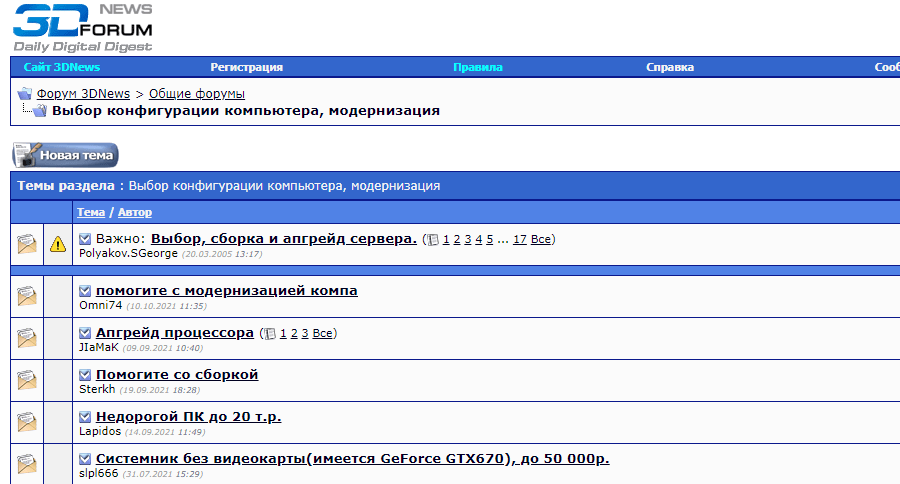
Если найти его не получается — обращайтесь с вопросами на тематических форумах и сайтах. Возможно, ответы будут несколько грубоватыми — зато вы сэкономите время и деньги.
Получить готовый ПК можно в основном четырьмя способами. У каждого есть свои плюсы и минусы:
- Покупка компьютера в магазине. Это самый простой и банальный способ — но далеко не лучший. Цена даже за базовые модели сильно завышена и не соответствует реальной. Особенно это касается оффлайн-продаж — там идет наценка на перевозку и хранение.
В небольших онлайн-магазинах цена лучше — но возникает проблема с надежностью. Желательно выбирать уже проверенный сайт — например, ваш знакомый сделал там заказ и остался доволен. Это не 100% гарантия, но лучше проплаченных отзывов в интернете.
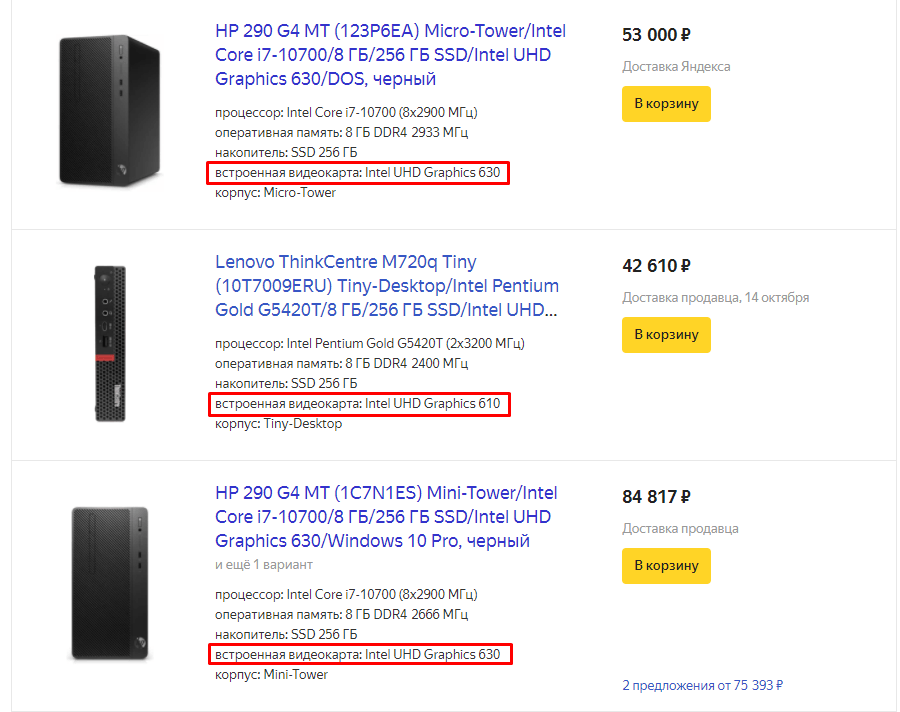
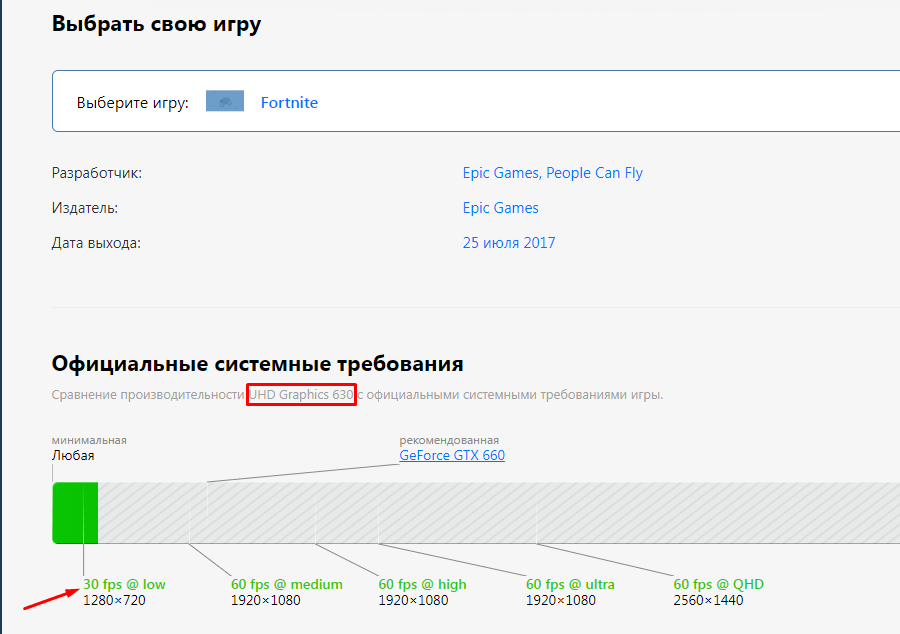
Наглядная демонстрация слов выше — 3 компьютера с ценовым диапазоном 30 тысяч. Знаете, что их объединяет? Встроенная видеокарта, из-за которой ПК за 80 (. ) тысяч будет тянуть Fortnite в разрешении 720p и 30 кадров в секунду.
Для сравнения — за 80 тысяч самостоятельно можно собрать игровой ПК, который пару лет будет тянуть все игры на графике выше среднего.
- Заказ ПК у частных сборщиков. Это чуть сложнее: вам нужно найти отдельного мастера или небольшую фирму, которая занимается сборкой ПК. Вы обращайтесь к ним, обговариваете бюджет на компьютер и оплату самого сборщика, а через неделю получаете готовый компьютер.
Здесь цена будет скорее всего ниже, чем в магазинах, но возникает другая проблема. Если при покупке готового ПК вам дают гарантию (обычно на год), то частная мастерская этого не сделает.
Гарантия на их чеках скорее всего не будет иметь юридической силы. Поэтому попросите отдать все чеки за купленные комплектующие — это будет полезнее.
В идеале искать мастерскую, как и магазин, по отзывам знакомых, которым вы доверяете. Если вам удалось найти «консультанта» среди друзей — пусть он обязательно проверит «начинку» компьютера перед окончательной оплатой: совпадает ли она с оговоренной, правильно ли проведена сборка.
Кстати, в обоих вариантах встает вопрос с операционной системой. Если вы обычный пользователь, то бесплатный Linux вам не подходит, а лицензионная Windows 10 — это +5 тысяч к бюджету сборки.
Устанавливать «пиратку» во-первых я не рекомендую, во-вторых не очень просто для человека, который не разбирается в ПК. Как поступать — решайте сами.
- Обращение к другу-компьютерщику. Наверное самый оптимальный вариант, т. к. он решает главную проблему: вопрос доверия к результату. Тут вас не будут обманывать, сдирать лишние деньги или собирать «как получится». К сожалению, не у всех такие знакомые есть — но если вам нужен ПК, то самое время такого найти.
Не обязательно нагружать все на одного человека. Я несколько раз помогал своим знакомым подобрать конфигурацию ПК под конкретный бюджет, а собирал его уже совсем другой человек. В этом случае можно обращаться даже к малознакомым людям: меньше риск, что вас обманут.
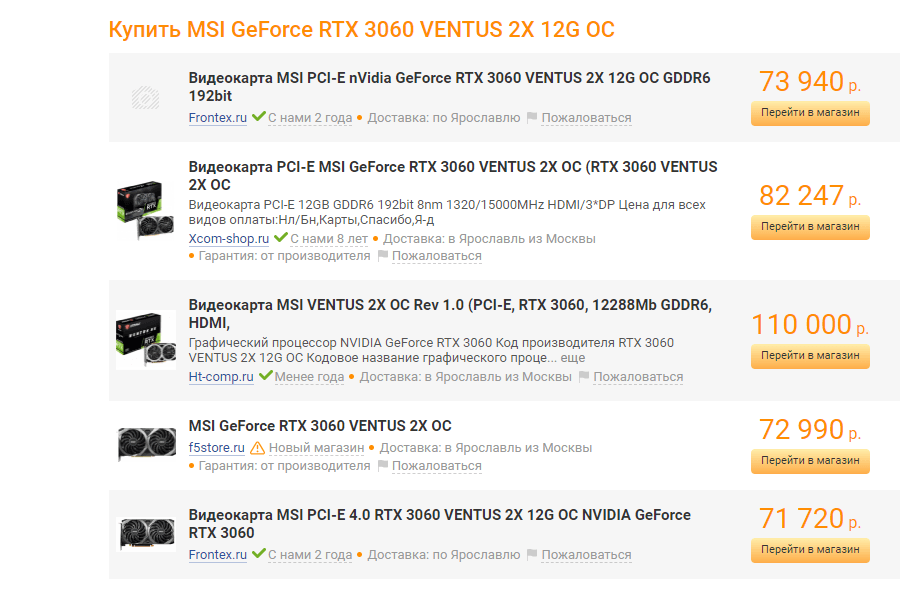
Есть ещё вариант, когда вы (или кто-то другой) следите за колебаниями цен — и комплектующие покупаются исключительно по скидкам/самым выгодным ценам. Это поможет сэкономить — но чтобы получить оптимальный вариант можно очень долго ждать…
- Покупка ноутбука. Наверное, самый простой и качественный вариант, если вы не хотите заморачиваться. Неплохой офисный ноутбук стоит от 50 тысяч, игровой — от 80. Это даже дешевле, чем многие стационарные варианты. И как всегда есть несколько «но»:
- температуры — в «тяжелых» играх ноутбук со временем может «виснуть» из-за перегрева процессора. А замена термопасты или отдельных компонентов в ноутбуке — это отдельная история, причем довольно дорогая.
- невозможность апгрейда — основной недостаток ноутбуков. Если брать среднюю ценовую категорию игровых лэптопов, то пару лет вы будете играть на средних настройках, ещё год — на минимальных. А дальше — покупать новый.
С другой стороны, если вам нужен исключительно офисный ПК — ноутбук подходит идеально. Затраты будут меньше или равны покупке стационарного ПК, при этом вы получите мобильность и определенную гарантию качества.
Бюджетный, но более универсальный компьютер
Впрочем, далеко не всегда стоит задача уложиться в 20 тысяч — иногда целесообразно потратить немного больше, но получить более универсальное решение. В частности, чтобы «шли» хотя бы все старые игры — а иногда и новые. Да и 8 ГБ памяти — это минимум, а лучше сразу купить 16 ГБ и забыть про нее надолго. Если же забыть не получится, то лучше иметь не два, а четыре слота на плате — чтобы потом просто добавить, а не менять. Стало быть, нужна другая системная плата. Тем более, выбранные нами «самые дешевые» модели даже USB 3.1 не поддерживают — не то чтобы это необходимо, но как-то как минимум не модно. И если покупать компьютер надолго, может пригодиться.
| Процессор | AMD Ryzen 3 2200G | 7290 | Intel Pentium Gold G5400 | 6290 |
|---|---|---|---|---|
| Плата | Asus Prime B450M-A | 7130 | ASRock B360M-HDV | 4690 |
| Видеокарта | Palit Nvidia GeForce GT 1030, PA-GT1030 2GD5 | 5550 | ||
| Память | 2 × DDR4 8 ГБ 2666 МГц AMD R748G2606U2S-UO OEM PC4-21300 CL16 DIMM 288-pin 1,2 В | 2 × 5080 | 2 × AMD Radeon R7 Performance Series R748G2400U2S-UO DDR4 — 8 ГБ | 2 × 4370 |
| SSD | WD Green WDS120G2G0B 120Гб | 1790 | WD Green WDS120G2G0B 120Гб | 1790 |
| HDD | Toshiba P300 HDWD110UZSVA 1 ТБ | 2820 | Toshiba P300 HDWD110UZSVA 1 ТБ | 2820 |
| Итого | 29 190 | 29 880 |
Попробуем учесть эти замечания, оставаясь в бюджетном сегменте. Как показала практическая проверка, с этим не все так уж гладко — в частности, подходящие системные платы для АМ4 стоят не сказать чтоб дешево. С другой стороны, в случае AMD одной лишь заменой процессора мы можем заметно нарастить и «процессорную мощь», и графическую составляющую, и даже оверклокерские возможности плат среднего уровня уже могут пригодиться — одним выстрелом убиваем трех зайцев.
С Intel такой фокус не проходит: все равно потребуется покупать дискретную видеокарту, так что для сохранения ценового паритета с решениями AMD приходится остаться на том же процессоре. Правда, и GT 1030 (минимальный современный уровень) побыстрее, чем любая интегрированная графика, но это все равно еще не игровое решение. Кроме того, к платформе AMD видеокарту можно будет добавить позднее — и заметно более быструю, поскольку четырех ядер Ryzen 3 хватит на то, чтоб «раскачать» не только лишь бюджетные модели. В общем, это решение более перспективное — и по-прежнему более дешевое, чем получается на Intel.
Чем отличается игровой компьютер от обычного?
Первое, что надо понять, зачем вам нужна такая система. От этого зависит не только стоимость сборки, но и характер выбора компонентов. Самый обычный компьютер, выполняющий стандартные задачи, можно собрать из элементов начального уровня. Есть возможность даже поиграть в мало затратные игры. Если вы заядлый геймер или требовательны к графике, то таким выбором не обойтись. Нужен так называемый игровой компьютер. Понадобится больше объема оперативной памяти (от 16 Гбайт), процессор, имеющий минимум 4 ядра, одна или две дискретные видеокарты, и, конечно, мощный блок питания, который потянет все это. Цена этого удовольствия может перевалить за 100 тысяч рублей. Стоит ли гнаться за этим? Каждый решает сам. Но целесообразнее остановить выбор на машине среднего уровня.
Центральный процессор
“Сердцем” компьютера считается CPU, от мощности которого зависит многое – покажет ли весь свой потенциал внешняя видеокарта, можно ли будет открывать сразу несколько ресурсоемких приложений, будет ли комфортно смотреть видео в формате UltraHD. Для этих целей подойдут процессоры фирмы Intel (i5 или i7). Тактовая частота начинается с 3 ГГц. Не стоит удивляться, что за 10 лет этот параметр увеличился несущественно. Инженеры добились уменьшения технологического процесса, что позволило увеличить количество транзисторов на кристалле, снизив электропотребление.
Лучше обратить внимание сразу на седьмое поколение процессоров Intel, так как встроенная в них графическая карта позволяет воспроизводить видео контент в формате H.265, который набирает популярность. Кодек последнего поколения поддерживает не только высокую частоту кадров, но и 10-битный цвет. Декодировать такой материал на текущий момент сможет и двухъядерный процессор с четырьмя потоками Pentium, стоимость которого минимальна. Поэтому такой CPU подойдет для сборки неигровой системы. Для игр в формате FullHd надо присмотреться к линейке i5, в 4K – к серии i7.
Знаковым событием 2017 года стал выход конкурентных моделей компании AMD. Ryzen 7 1800X может работать наравне с Intel i7-7700k. Самая мощная платформа для рядового пользователя будет базироваться на одном из этих “камней”. Но самый дешевый компьютер на AMD Ryzen не собрать, так как эти процессоры не имеют встроенного видеоядра.


Система охлаждения CPU
При работе “камня” выделяется тепло, которое необходимо отвести. Следовательно, необходим вентилятор. Центральные процессоры поставляются с кулером (BOX версия) и без (OEM). Если вы ценитель тишины в комнате, то лучше выбрать второй вариант. Обычно, у кулеров сторонних производителей уровень шума ниже. Например, у модели фирмы Arctic Cooling — Alpine 11 PRO – этот показатель достигает 14 Дб, что на 9 Дб ниже, чем у “боксовых” вентиляторов. Несмотря на это, он способен охлаждать процессоры до 95 Ватт. Но он не подойдет, если вы собираетесь увеличивать тактовую частоту CPU, указанную в спецификации. Для игровой системы необходимо остановить выбор на системе охлаждения с медными тепловыми трубками. Медное основание улучшает характеристики теплоотвода. Например, кулер TITAN Hati TTC-NC15TZ/KU рассчитан на максимальное тепловыделение процессора уже в 160 Ватт.


Сегодня большинство систем охлаждения делается с регулированием числа оборотов в зависимости от температуры CPU. Когда система не нагружена, требуется меньше энергии. Следовательно, вентилятор должен медленнее вращаться (от 500 об/мин) и меньше создавать шума. Такая модификация имеет 4-х контактный разъем питания, без управления – 3-х контактный.
Кулер имеет различные крепления для платформ AMD и Intel. Наиболее распространены сокеты LGA 2011 и 1151, а для процессоров AMD Ryzen начали выпускать платы с AM4. Совместимость очень важна, уточняйте ее в инструкции или на сайте производителя.
Материнская плата
Фундамент, на котором держится вся система, называется материнской платой компьютера. Модели различаются гнездом, куда устанавливается центральный процессор. Об этом было сказано ранее. В свою очередь, они подразделяются по типу чипсета, который является связующим звеном между компонентами. Например, у Intel – Z270 или X99, у AMD — X370 или 970.
Форм фактор тоже имеет значение (ATX, mATX или mini-ITX). Он зависит от типа корпуса, в котором располагаются все элементы компьютера. Недорогую машину можно получить на базе mATX. Такая материнская плата имеет укороченные размеры, сохраняя все необходимые функции. Геймерская модификация не предполагает экономии, для нее подходит тип ATX. Для энтузиастов, которые нуждаются в максимальном быстродействии и детальной отрисовке в играх, производители добавили функции SLI и CrossFire (объединение мощностей нескольких видеоадаптеров). Современные технологии позволяют установить до четырех видеокарт с одним графическим процессором. Если в названии модели встречается слово “Gaming”, будьте уверены – здесь это поддерживается. Приятным дополнением может стать наличие подсветки.
Объединительная плата содержит два или четыре разъема для оперативной памяти. Для будущего лучше приобрести с четырьмя, чтобы потом можно было нарастить общий объем памяти. Выгоднее выбрать платформу, поддерживающую память типа DDR4, цена на которую сравнялась с DDR3. Совместимость проверить на сайте изготовителя.
Если видео встроено в центральный процессор, надо обратить внимание, какие выходы используются для связи с монитором. Распространены HDMI и DVI интерфейсы.
Также на задней панели располагаются порты USB. На данный момент наиболее быстрый их тип – USB 3.1, включая и вход для разнообразных гаджетов — Type-C.

Надо посчитать количество будущих устройств, имеющих SATA3 и M2 разъемы. Обычно их бывает 6 или 2 соответственно. Дисковые контроллеры поддерживают и массив из жестких дисков RAID.
Слоты PCI-E 3.0 x16 имеют все современные платы.
Аудио контроллер будет важен для ценителей музыки или любителей фильмов с высококачественным звуком. Выбираем наиболее эффективные — SupremeFX S1220 или Realtek ALC1150/1220. Цифровой звук имеет лучшие характеристики, чем аналоговый. Поэтому производители начали включать оптический разъем S/PDIF. Звуковое устройство с HDMI входом можно подключить через соответствующий выход видеокарты.
Питание материнской платы и процессора должно быть 24+8 pin.

Оперативная память
Раньше ее объем измерялся в мегабайтах. Сейчас и 4 Гбайт маловато. Планки памяти располагаются в слотах на системной плате. Некоторые приложения и, тем более, игры требуют больших ресурсов. Минимально требуемым объемом можно считать 8 Гбайт. Для игроманов требуется уже 16 Гбайт.
Производительность оперативной памяти увеличивается, если она работает в 2-х или 4-х канальном режимах. Поэтому выбираем две планки объемом 4 или 8 Гбайт в зависимости от потребностей.
Пропускная способность DDR4 выше, чем у DDR3. В то же время энергопотребление меньше. Если первая работает в диапазоне напряжений 1,2 – 1,35 В, то вторая – на 1,5 В.
Частота памяти имеет решающее значение, если видеоадаптер встроен в процессор. В противном случае подойдут планки с частотой от 2133 до 2666 MHz и напряжением 1,2 В. Повышение частоты потребует увеличения напряжения питания до 1,35 В, что приведет к большим затратам энергии.
Идеальный вариант – приобретение двух планок оперативной памяти объемом 8 Гбайт с частотой 2666 MHz.

Видеокарта
Графическая карта – важный элемент для передачи видео информации от компьютера на дисплей. Она бывает двух типов – встроенная и внешняя. Первая не требует дополнительного питания и не предназначена для игр. Самое совершенное видеоядро у процессоров Intel является HD Graphics 630, которое способно декодировать видео с высоким битрейтом в формате H.265. Если вас это устраивает, то можно существенно сэкономить на сборке, не прибегая к помощи внешнего адаптера. В противном случае без него не обойтись.
Все упирается в цену и производительность. Рынок предлагает множество вариантов дискретных видеокарт. Мощь их так выросла, что ни одна из них не обходится без вентиляторов, число которых доходит до трех. Появляется еще один важный параметр – уровень шума.
За покупателя в этом сегменте бьются два производителя – NVidia, которая производительнее и холоднее, и AMD – баланс цены и качества.

Для рядового пользователя, для которого максимальным требованием является доступность сетевых игр, подойдет модель из младшей линейки NVidia – GTX 1050TI. Она оснащается достаточным количеством видеопамяти 4 Гб, рекомендуемый блок питания всего 300 Ватт, поддерживает высокое разрешение 7680 х 4320.
Любители высококлассных игр нуждаются в более мощном видеоадаптере. На выбор им предоставляются следующие модели – GeForce GTX 1060, GTX 1070, GTX 1080, GTX 1080TI и GTX Titan X. Последняя имеет 12 Гбайт самой быстрой памяти GDDR5X, но требует 250 Ватт энергии. GeForce GTX 1080 с 8 Гбайт видеопамяти и потреблением 180 Ватт – лучший вариант для игр в разрешении 4K наивысшей детализации. Если вам комфортно играть со средними настройками, то выбираем GTX 1070 из соотношения цена/производительность.
Для улучшения энергоэффективности в некоторых моделях системы охлаждения в режиме простоя способны остановить вращение вентиляторов для уменьшения шума. Применение двух и более кулеров повышает надежность видеосистемы в целом в случае отказа одного из них.
Носители информации
Любой компьютер не может обойтись без жестких дисков, на которых будут храниться личные данные или устанавливаться операционная система. Для более быстрой загрузки и работы Windows потребуется SSD накопитель хотя бы на 120 Гбайт. Он потребляет меньше энергии, чем механический диск, бесшумен и занимает меньше места в корпусе. Но он не лишен недостатков. Главные из них – есть время наработки на отказ и более высокая цена. Поэтому, если вы записываете большой объем информации, дешевле прикупить внутренний или внешний винчестер размером от 4 Тбайт.
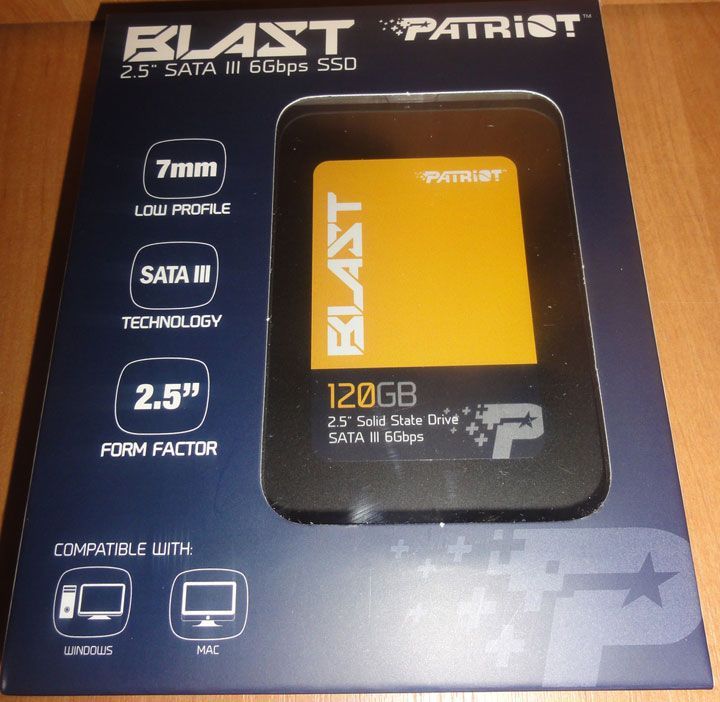
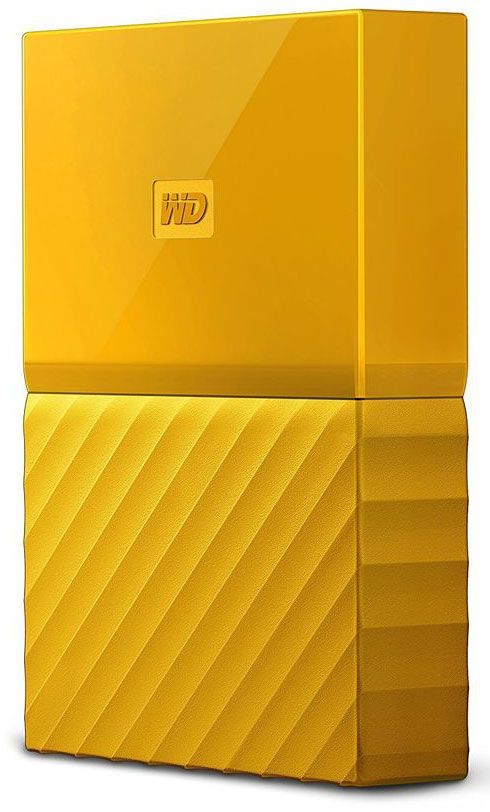
Блок питания
Когда выбраны все составляющие платформы ПК, приступим к поиску самого важного элемента, от которого зависит стабильность системы. Блок питания участвует в распределении энергии и стабилизации напряжения электросети.
Если у вас получился офисный вариант компьютера (например, без внешней видеокарты), то будет достаточно мощности 400 Ватт. Средний видеоадаптер потребует 500-ваттного БП. Для запитки GTX Titan X или нескольких устройств в режиме SLI/ CrossFire нужен агрегат от 750 Ватт.
Есть два основных показателя – КПД и PFC. Более эффективными считаются блоки питания с коэффициентом полезного действия более 80% (стандарт 80 Plus). От КПД зависит сколько полезной энергии передается компонентам ПК. Чем он больше, тем меньше нагревается силовой агрегат. Рекомендуется использовать БП с активной коррекцией фактора мощности (APFC), так как он дополнительно сглаживает поступающее на него напряжение. Но у него есть существенный недостаток – такой тип устройств не предполагает использование источников бесперебойного питания (UPS).
Наименее шумными принято считать блоки, где вращение пропеллера (лучше диаметром 12 см) управляется внутренней температурой.
Более подробно про подбор блока питания написано в статье выбор блока питания для компьютера.

Корпус
Все элементы будущей системы помещаются в металлическую коробку. Чем больше толщина листа, тем надежнее. По размерам они подразделяются на ATX, mATX и mini-ITX. Выбор за вами. Малые корпуса имеют ограниченный объем для хорошей вентиляции, но занимают меньше места. Размер ATX позволяет установить видеокарту большой длины.
Эффектно будет смотреться корпус с прозрачной крышкой, где можно увидеть внутри светодиодную подсветку. Недешевые модели снабжаются дополнительной системой охлаждения. Это важно для игрового ПК, в котором происходит интенсивный нагрев.
Лучше выбрать нижнее расположение блока питания, так как он забирает холодный воздух из-под днища.

Периферийные устройства
Но выбор еще не окончен. Без манипуляторов ввода невозможно пользоваться компьютером. Мышь и клавиатура бывают проводными (USB и PS/2) и на батарейках. Второй вариант практичнее, но сигнал связи иногда пропадает. Дешевле купить сразу комплект. Для игрового ПК подойдет мышь с мультимедийными кнопками или геймпад.
Если есть необходимость записывать информацию на оптические носители, то приобретаем любой DVD-RW дисковод.
Поиск монитора – это отдельная тема. Отметим только, что подбирать нужно дисплеи на светодиодах, без мерцания и с возможностью уменьшения синего излучения. Рекомендуется в магазине проверять комфортность просмотра, так как матрицы TN+film, IPS и VA отличаются контрастностью и цветопередачей. В остальном разница только в разрешении и диагонали.











